"Meu computador travou na interface inicial por um dia inteiro. Não sei como fazer? Posso restaurar o sistema para evitar esse problema?"
"Instalei alguns aplicativos recentemente e descobri que meu computador está mais lento do que antes. Acho que esses aplicativos são problemáticos. Posso restaurar o sistema para um ponto anterior no tempo?"
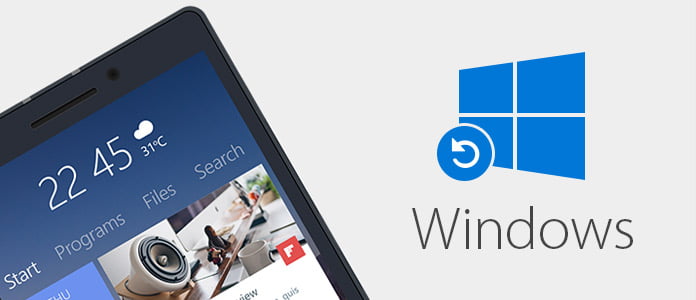
Na vida diária, o computador é amplamente utilizado para negócios ou entretenimento. O Windows é o sistema adotado pela maioria dos usuários no mundo. No entanto, como o telefone celular, seu computador com Windows pode ter problemas com frequência. Quando o telefone está com problemas, a maneira comum é redefinir o telefone para as configurações de fábrica. Para computador com Windows, você também pode Sistema de restauração para usá-lo melhor. Nesta página, reunimos 4 maneiras de restaurar o sistema no Windows 10/8/7/Vista/XP.
Nota: A restauração do sistema pode causar a perda de seus arquivos ou aplicativos pessoais. Para evitar a perda de dados importantes, é melhor faça backup dos aplicativos importantes ou arquivos pessoais em seu computador em primeiro lugar.
Nesse método, você poderá restaurar o sistema do seu computador para um ponto anterior. A restauração do sistema até certo ponto não altera seus arquivos pessoais, mas pode remover aplicativos e drivers instalados recentemente.
Passo 1Abra a ferramenta Restauração do sistema
No Windows XP: Clique em "Iniciar" > "Todos os programas" > "Acessórios" > "Ferramentas do sistema" > "Restauração do sistema".
Para Windows 7 e Vista: Clique em "Iniciar" > "Todos os Programas" > "Acessórios" > "Ferramentas do Sistema" > "Restauração do Sistema" > "Avançar".
Para Windows 8/8.1/10: Abra "Painel de Controle" > "Sistema" > "Sistema e Segurança" > "Sistema" > "Proteção do Sistema" > "Restauração do Sistema..." > "Avançar".

Passo 2Criar ponto de restauração
Para Windows XP: Selecione > "Restaurar meu computador para um momento anterior" > "Próximo" para selecionar o ponto de restauração > "Próximo" > "Fechar" para fazer a restauração do sistema.
Para Windows 7 e Vista: Clique em > "Escolher um ponto de restauração diferente" > "Avançar" > "Concluir" > "Sim" > "Fechar" para iniciar a restauração do sistema no Windows 7 e Vista.
Para Windows 8/8.1/10: Selecione o ponto de restauração > "Avançar" > "Concluir" para iniciar a restauração do sistema.
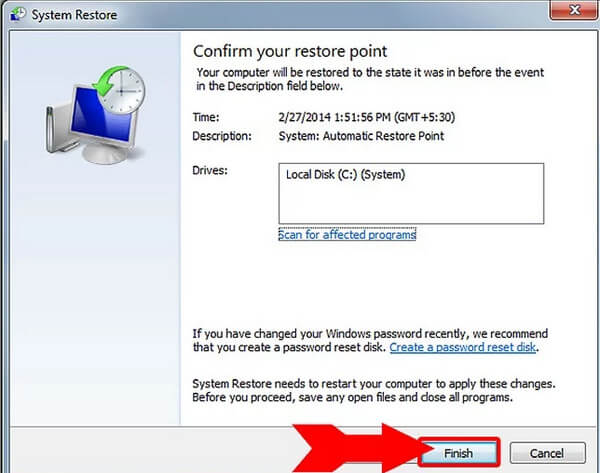
Se o seu computador estiver inoperante e você não conseguir acessar a área de trabalho do seu computador, este vídeo será útil para você fazer a restauração do sistema.
Passo 1Abra o menu de inicialização avançada
Reinicie o computador, pressione e segure F8 antes que o logotipo do Windows apareça para abrir o menu "Opções avançadas de inicialização".
Passo 2Ativar restauração do sistema
Selecione "Reparar o computador" > "Enter" e siga as instruções na tela para clicar em "Restauração do sistema".
Passo 3Escolha o ponto de restauração para restaurar
Para escolher o ponto de restauração, clique em "Avançar" > "Concluir" > "Sim" para iniciar a restauração do sistema.

Se o seu computador inicializar no modo de segurança, você deve restaurar o sistema do modo de segurança. Aqui também você terá permissão para colocar manualmente o seu computador no modo de segurança.
Passo 1Colocar o computador em modo de segurança
No Windows 10: segure a tecla Shift enquanto clica em reiniciar no menu de opções de energia do menu Iniciar.
No Windows 8: Segure a tecla Shift e clique em Reiniciar no menu liga/desliga na tela de login ou no menu da barra Charms.
No Windows 7 e anteriores: pressione a tecla F8 enquanto o computador está inicializando e selecione Modo de segurança no menu pop-up.
Passo 2Repita a etapa 2 e a etapa 3 do método 2 para fazer a restauração do sistema em seu computador.
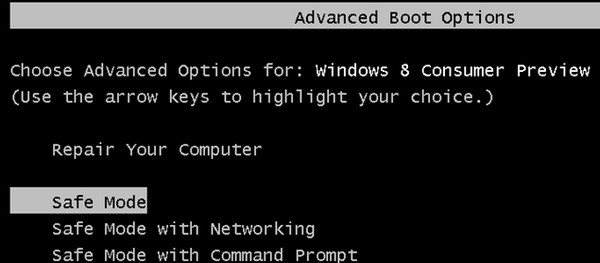
As formas acima irão excluir alguns arquivos do seu computador após a restauração do sistema. Se você deseja manter seus arquivos, pode redefinir o sistema do computador.
Passo 1Clique em "Iniciar" > "Configurações" > "Atualização e segurança" > "Recuperação" e clique em "Iniciar" abaixo de "Redefinir este PC".

Passo 2Clique em "Manter meus arquivos" e siga as instruções na tela para redefinir o Windows 10.

Para usuários do Windows 8, deslize a partir da borda direita da tela, toque em "Configurações" > "Alterar configurações do PC" > "Atualização e recuperação" > "Recuperação > "Atualizar seu PC sem afetar seus arquivos" > "Começar".
Esta página mostra como fazer uma restauração do sistema no Windows 10/8/7/Vista/XP. Você pode seguir as maneiras de consertar seu computador lento ou travado.
Se o seu iPhone estiver travado ou travado, tente ler este post para redefinir um iPhone bloqueado.